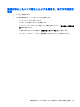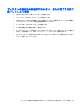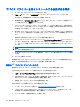User Guide --Multimedia-- Windows Vista (April 2009)
デバイス ドライバーを再インストールする必要がある場合
1.
オプティカル ドライブからディスクを取り出します。
2.
[スタート]をクリックし、[検索の開始]ボックスに「デバイス マネージャ」と入力します。
入力すると、検索結果がボックスの上に一覧表示されます。
3.
結果の枠内で、[デバイス マネージャ]をクリックします。[ユーザーー アカウント制御]のウィン
ドウが表示されたら、[続行]をクリックします。
4.
[デバイス マネージャ]ウィンドウで、マイナス記号(-)がすでに表示されている場合を除き、
アンインストールおよび再インストールするドライバーの種類(DVD/CD-ROM やモデムなど)
の横にあるプラス記号(+)をクリックします。
5.
表示されているドライバーをクリックし、delete キーを押します。確認のメッセージが表示され
たら、ドライバーを削除することを確認します。ただし、コンピューターは再起動しないでくだ
さい。
削除するその他のすべてのドライバーでこの操作を繰り返します。
6.
[デバイス マネージャ]ウィンドウのツールバーで[ハードウェア変更のスキャン]アイコンをクリッ
クします。Windows は、お使いのシステムから取り付けられているハードウェアをスキャン
し、ドライバーを必要とするすべてのハードウェアに対して初期設定のドライバーをインストー
ルします。
注記: コンピューターを再起動する画面が表示された場合は、開いているファイルをすべて保
存してから再起動を続行します。
7.
必要に応じて[デバイス マネージャ]を再度開き、ドライバーが一覧に表示されていることを確認
します。
8.
デバイスを使用してみます。
初期設定のデバイス ドライバーをアンインストールまたは再インストールしても問題が解決されない
場合、以下の項目の手順に沿ってドライバーを更新する必要があります。
最新の HP デバイス ドライバーの入手
最新の HP デバイス ドライバーを入手するには、以下のどちらかの手順で操作します。
[HP Update](HP アップデート)を使用するには、以下の操作を行います。
1.
[スタート]→[すべてのプログラム]→[HP]→[HP Update]の順に選択します。
2.
[HP Welcome](HP へようこそ)画面で、[Settings](設定)をクリックし、ユーティリティが
Web 上でソフトウェアの更新を確認する時間を選択します。
3.
[Next](次へ)をクリックして HP の更新を確認します。
HP の Web サイトを使用するには、以下の操作を行います。
1.
インターネット ブラウザーを開いて、
http://www.hp.com/jp/support/を表示します。
2.
[ドライバ&ソフトウェアをダウンロードする]オプションをクリックし、お使いのコンピューター
の製品名または製品番号を[製品名・番号で検索]フィールドに入力します。
3.
enter キーを押し、画面の説明に沿って操作します。
36
第 7 章 トラブルシューティング